Uuendatud arvuti seaded, kaasaegne kasutajaliidese juhtpaneel, mis on loodud spetsiaalselt puutetundlike seadmete jaoks, Windows 8-s.1 sisaldab lukustuskuva, SkyDrive'i, sünkroonimise, jagamise, otsingu, kasutajakontode, võrgu, taastamise ja seadme seadeid.
Vaikimisi sätete abil saab arvuti seadeid käivitada, klõpsates nupul Suvandid ja seejärel menüüs Seaded. Kasutajad, kes soovivad sama avada ilma hiire abita, peavad samaaegselt vajutama Windowsi logo ja I klahvi, et avada sätted Seaded, liikuda suvandile Muuda arvuti sätteid, vajutades kuus korda allanooleklahvi ja lõpuks vajutades sisestusklahvi Enter arvuti seadete avamiseks klahv.
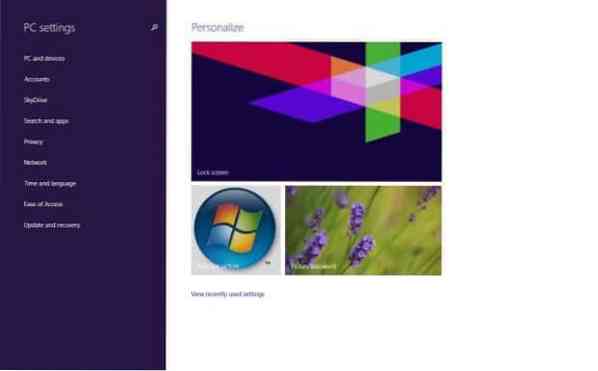
Kuna lukustuskuva isikupärastamiseks, uute kasutajakontode loomiseks, sünkroonimisseadete ja paljude muude seadete muutmiseks tuleb avada arvuti sätted, võiksite luua töölaual arvuti sätete otsetee või isegi luua kiirklahvi arvuti seadete kiireks avamiseks Windows 8.1.
Selles juhendis näitame teile, kuidas luua arvutiseadete otsetee oma töölauale ja seejärel luua klaviatuuri otsetee arvuti seadete avamiseks Windows 8-s.1.
Samm 1: Külastage seda 7Tutorials lehte ja laadige alla PC_Settings.zip-fail ja eraldage sama töölauale, et saada PC_Settings.exe-fail. PC-seadete avamiseks topeltklõpsake käivitataval failil. Pange tähele, et saate paremklõpsata nupul PC_Settings ja seejärel klõpsata suvandil Kinnita tegumiribale, et ka PC-sätted tegumiribale kinnitada.
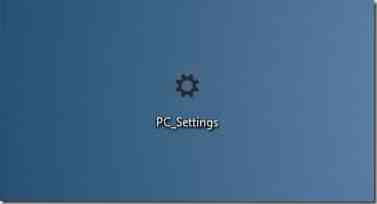
2. samm: PC-sätete avamiseks klaviatuuri otsetee loomiseks peate kõigepealt looma PC_Settingsi otsetee, paremklõpsates käsku PC_Settings käivitatav ja klõpsates seejärel käsku Loo otsetee.
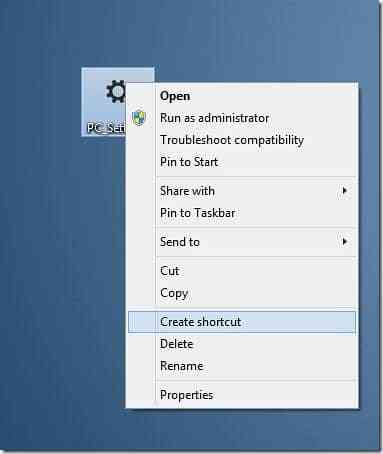
3. samm: Järgmisena paremklõpsake töölaual arvuti sätete otseteel ja seejärel suvandil Atribuudid.
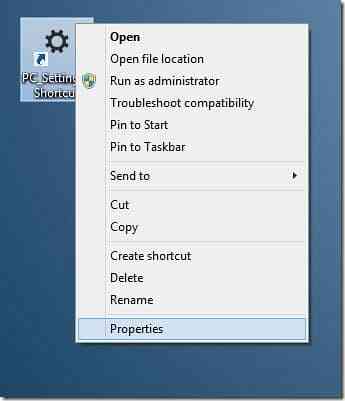
4. samm: Valige vahekaardi Otseteed jaotises Kiirklahv kõrval olev ruut ja määrake seejärel saadaolev klaviatuuri otsetee. Näiteks saate arvuti seadete avamiseks määrata Ctrl + Alt + P.
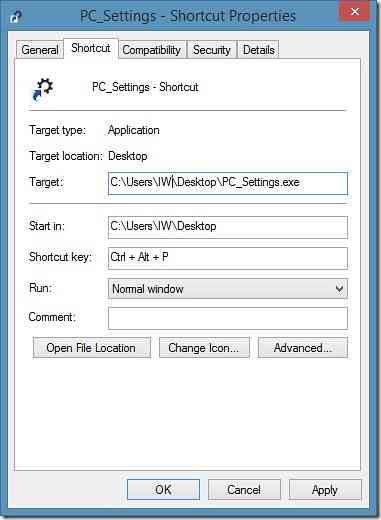
5. samm: Klõpsake nuppu Rakenda. See selleks!
Ja kui soovite arvuti sätted Windows 8 Start-ekraanile kinnitada.1, saate seda teha järgides allpool nimetatud samme.
Samm 1: Lülitage avakuvale ja alustage arvuti sätete sisestamist, et kuvada otsingutulemites arvutisätete kirje.
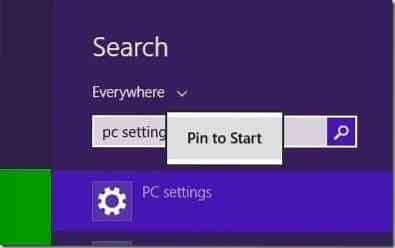
2. samm: Paremklõpsake arvuti sätete kirjel ja seejärel klõpsake nuppu Kinnita alustamiseks, et arvutiseaded kinnitada avakuvale. Äsja kinnitatud arvuti sätete paan ilmub algusekraani lõppu.
Kuidas ekraani Windows 8/8 kohandada.1 ja see, kuidas oma pilti algusekraani taustajuhendina seada, võivad teid ka huvitada.
 Phenquestions
Phenquestions


